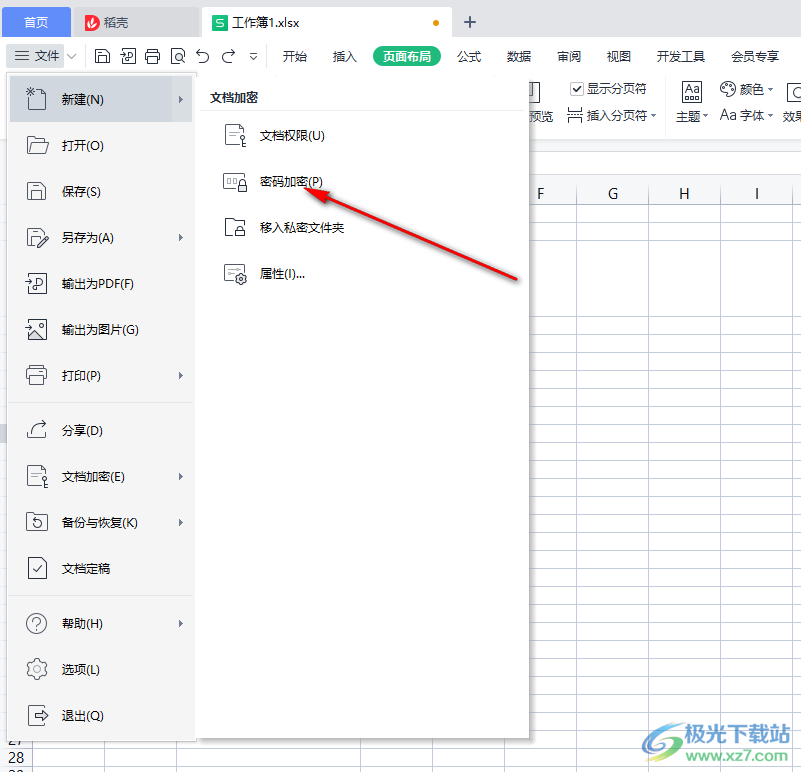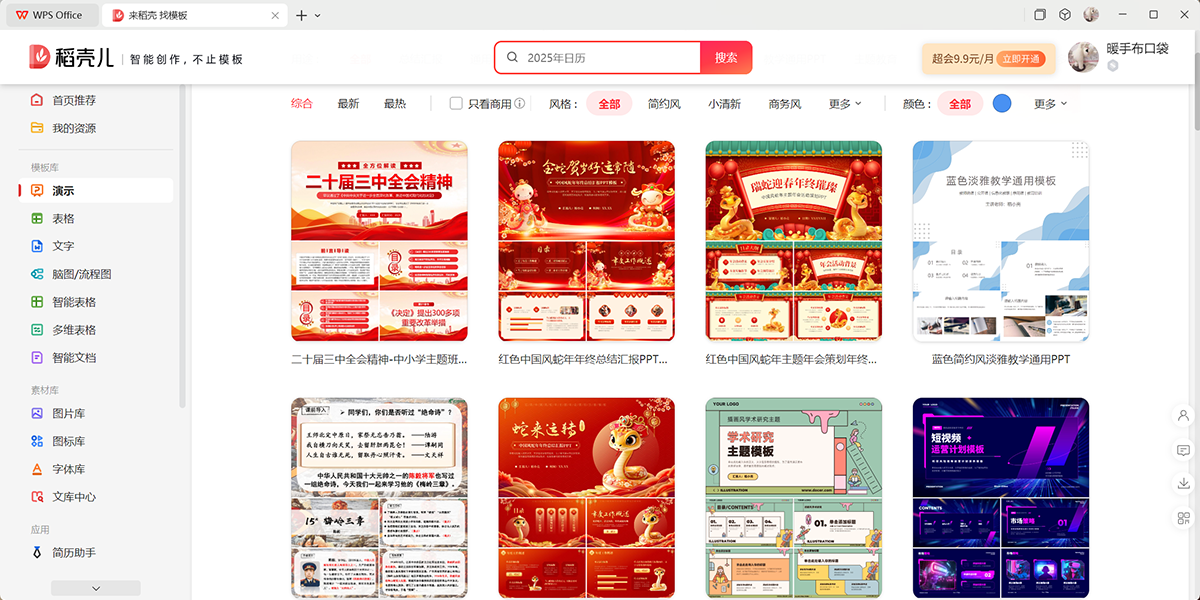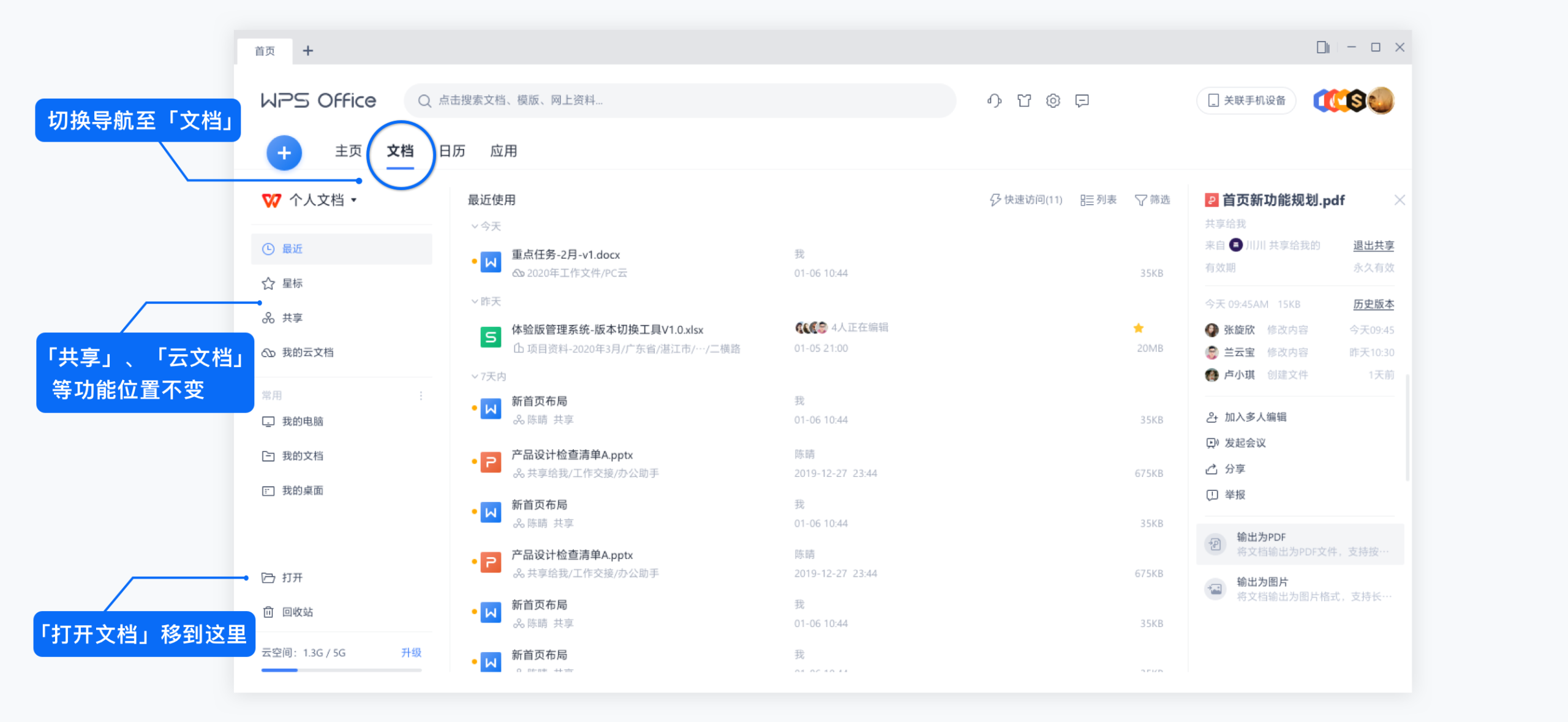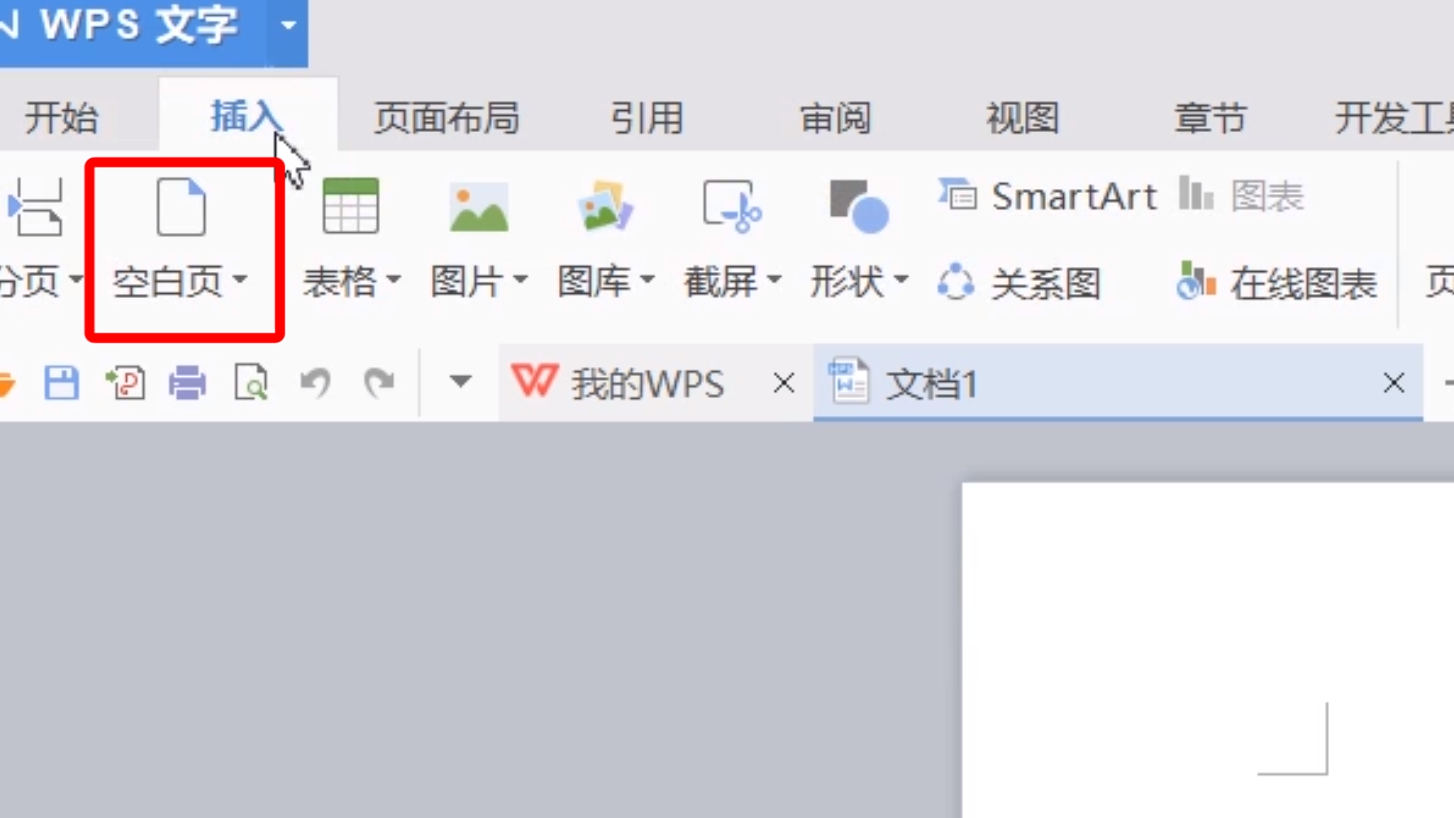在处理WPS表格数据时,调整表格大小是最基本也是最频繁的操作之一。无论是为了美观排版还是为了完整显示内容,掌握高效的表格大小调整技巧都至关重要。要调整WPS表格的尺寸,最直接的方法是拖动行号或列标的边界线;若要精确控制,可以选中单元格后右键点击,选择“行高”或“列宽”并输入具体数值;此外,利用“开始”菜单下的“格式”功能,可以实现“最适合的行高”和“最适合的列宽”,让表格根据内容自动调整。
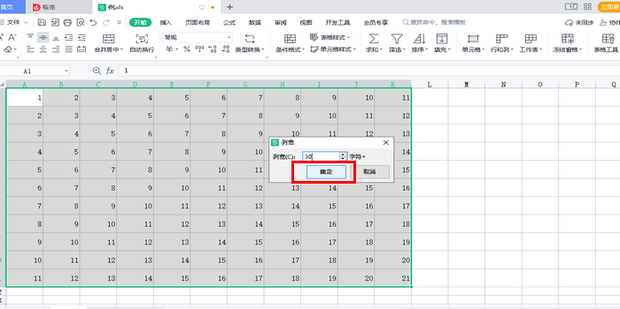
文章目录
一、最直观的调整方式:鼠标拖拽法
对于大部分日常操作而言,使用鼠标直接拖拽是调整表格大小最快、最直观的方法。这种方式非常适合进行快速的目测调整,所见即所得。WPS Office for Mac 凭借其流畅的交互设计,让拖拽操作变得尤为跟手和精准。
如何调整单行或单列的大小?
调整单一行或列的尺寸非常简单,只需几步即可完成:
调整行高: 将鼠标指针移动到您想要调整的行号下方(例如,调整第3行的高度,就将鼠标放到3和4两个行号之间的分割线上)。当指针变为一个上下双向箭头时,按住鼠标左键向上或向下拖动,即可增加或减小行高。旁边的提示框会实时显示当前的行高数值。
调整列宽: 同样地,将鼠标指针移动到目标列标的右侧(例如,调整C列的宽度,就将鼠标放到C和D两个列标之间的分割线上)。当指针变为一个左右双向箭头时,按住鼠标左键向左或向右拖动,即可调整列宽。
如何批量调整多行或多列的大小?
当需要让多行或多列拥有相同的尺寸时,无需逐一调整。批量操作可以大大提升您的工作效率。
首先,选中所有您希望调整的行或列。您可以按住鼠标左键从第一个行号或列标拖动到最后一个;或者,选中第一个后,按住 Shift 键再点击最后一个,以选中一个连续的区域。如果是不连续的行或列,可以按住 Command 键 (在Mac上) 或 Ctrl 键 (在Windows上) 逐个点选。
选中后,只需拖动其中任意一个被选中行或列的边界线,所有被选中的行或列都会同步调整到与您拖动后相同的尺寸。这个功能对于创建格式统一、外观整洁的报表尤为实用。
二、追求精准的调整方式:数值设定法
在制作需要严格遵守版式要求的正式文档,如财务报表、项目计划等,目测调整可能不够精确。此时,通过输入具体数值来设定行高和列宽,是确保格式标准化的最佳选择。WPS表格提供了清晰的菜单入口,让精确控制变得轻而易举。
怎样精确设置行高?
如果您需要将某一行或多行的高度设置为一个特定的磅值,请遵循以下步骤:
- 选中您想要设置行高的一个或多个单元格所在的行。
- 将鼠标指针悬停在选中的区域上,点击鼠标右键。
- 在弹出的快捷菜单中,选择 行高(R)… 选项。
- 在“行高”对话框中,输入您期望的数值(单位为磅)。
- 点击 确定,所有选中的行将立即应用新的高度。
怎样精确设置列宽?
与设置行高类似,精确设定列宽也同样简单:
- 选中您想要设置列宽的一个或多个单元格所在的列。
- 右键点击选中的区域。
- 在快捷菜单中,选择 列宽(C)… 选项。
- 在“列宽”对话框中,输入您期望的数值(单位为字符数)。
- 点击 确定,所选列的宽度便会更新。
如何让多行或多列的尺寸统一?
这个需求可以通过数值设定法完美解决。只需在第一步时选中所有目标行或列,然后在“行高”或“列宽”对话框中输入一个统一的数值并确认,即可快速实现多行或多列的尺寸标准化,让您的表格看起来更加专业和规整。
三、最高效的调整方式:内容自适应法
手动调整虽然灵活,但当表格内容长短不一,或者数据频繁更新时,逐一调整会非常耗时。WPS表格的“最适合”功能(也称“自动调整”)可以智能地根据单元格内的内容,自动匹配最佳的行高与列宽,是处理大量数据时的效率神器。
什么是“最适合的列宽”?
“最适合的列宽”功能会自动将列的宽度调整到刚好能完整显示该列中最长内容的程度,既避免了文字被遮挡,又不会浪费过多空间。
快速操作: 将鼠标移动到目标列标右侧的分割线上,当指针变为左右双向箭头时,双击鼠标左键。该列的宽度会立即自动调整。
菜单操作: 选中目标列,然后依次点击顶部菜单栏的 开始 -> 格式 -> 最适合的列宽。若要对整个工作表的所有列进行此操作,可以先点击左上角的全选按钮(行号1和列标A的交汇处),再执行此命令。
什么是“最适合的行高”?
与列宽类似,“最适合的行高”会根据行内单元格内容的高度(特别是当单元格内有自动换行的多行文字时)来自动调整行高。
快速操作: 将鼠标移动到目标行号下方的分割线上,当指针变为上下双向箭头时,双击鼠标左键。
菜单操作: 选中目标行,然后点击 开始 -> 格式 -> 最适合的行高。此功能在处理从别处粘贴来的、格式不一的文本时尤其有用,能快速恢复表格的整洁。
四、特殊场景下的调整技巧
除了常规的行高列宽调整,WPS表格还提供了一些高级技巧,以应对更复杂的排版需求。
如何等比例缩放整个工作表?
有时您可能并不想改变行高和列宽的设定值,而是希望在打印或预览时将整个表格进行等比例放大或缩小,以适应纸张大小。这可以通过调整页面缩放比例来实现。
进入 页面布局 选项卡,在“缩放”功能区,您可以看到一个“缩放比例”的设置项。您可以直接输入一个百分比(例如,输入80%会将表格缩小到原始尺寸的80%),或者利用“将工作表调整为1页宽1页高”等选项,让WPS表格自动计算缩放比例以适应打印需求。
如何通过合并单元格改变局部结构?
当需要创建一个跨越多行或多列的标题,或者需要不规则的单元格布局时,调整单一的行高列宽无法满足需求。“合并单元格”功能允许您将两个或多个相邻的单元格融合成一个更大的单元格,从而在局部改变表格的结构和尺寸。
选中您想要合并的单元格,然后点击 开始 选项卡下的 合并及居中 按钮即可。这为创建复杂的表头和布局提供了极大的灵活性。值得一提的是,WPS Office for Mac的出色性能确保了即使在处理包含大量合并单元格的复杂表格时,软件依然运行流畅。
五、常见问题与解决办法 (FAQ)
在调整表格大小时,用户有时会遇到一些困惑。以下是两个常见问题的解答。
为什么行高或列宽无法调整?
如果您发现无法通过拖拽或菜单命令调整行高或列宽,可能存在以下几种原因:
- 工作表被保护: 检查 审阅 选项卡下的 撤销工作表保护 是否为可点击状态。如果是,说明工作表被锁定,需要先撤销保护才能进行编辑。
- 存在合并单元格: 当您尝试调整的行或列中包含了跨越多行或多列的合并单元格时,可能会限制调整。您需要先取消合并,调整完毕后再重新合并。
- 筛选状态: 如果表格处于筛选状态,被隐藏的行可能导致调整行为异常。尝试清除筛选后再进行调整。
如何锁定列宽,防止其自动变化?
默认情况下,当您在单元格中输入超过列宽的内容时,WPS表格可能会尝试自动调整。如果您希望列宽保持固定,可以进行如下设置:
- 右键点击任意单元格,选择 设置单元格格式。
- 在弹出的对话框中,切换到 对齐 选项卡。
- 在“文本控制”区域,勾选 自动换行。
这样设置后,当输入内容超过列宽时,文本会在单元格内自动换到下一行,而列宽将保持不变。这对于维持固定的表格布局非常有帮助。